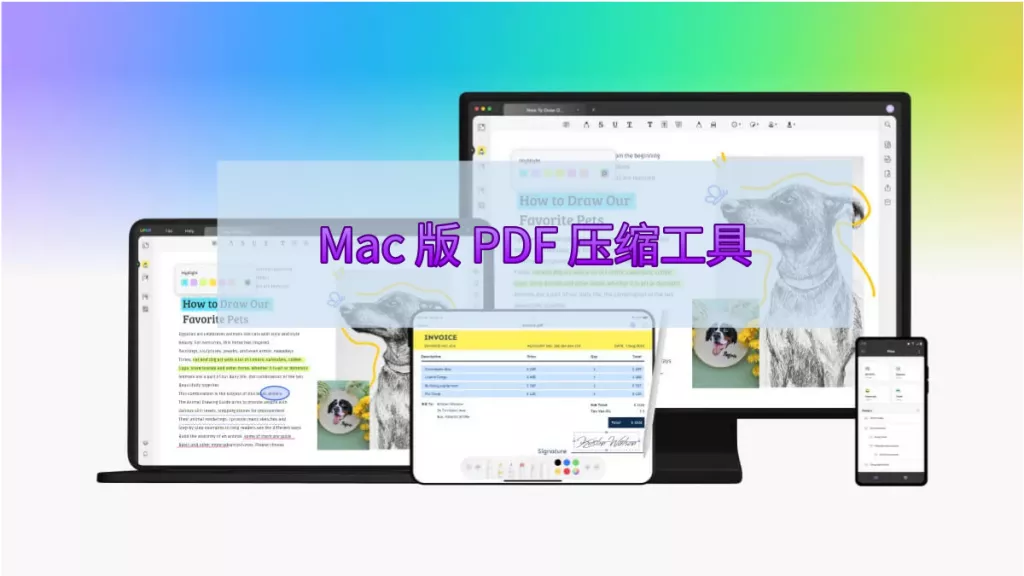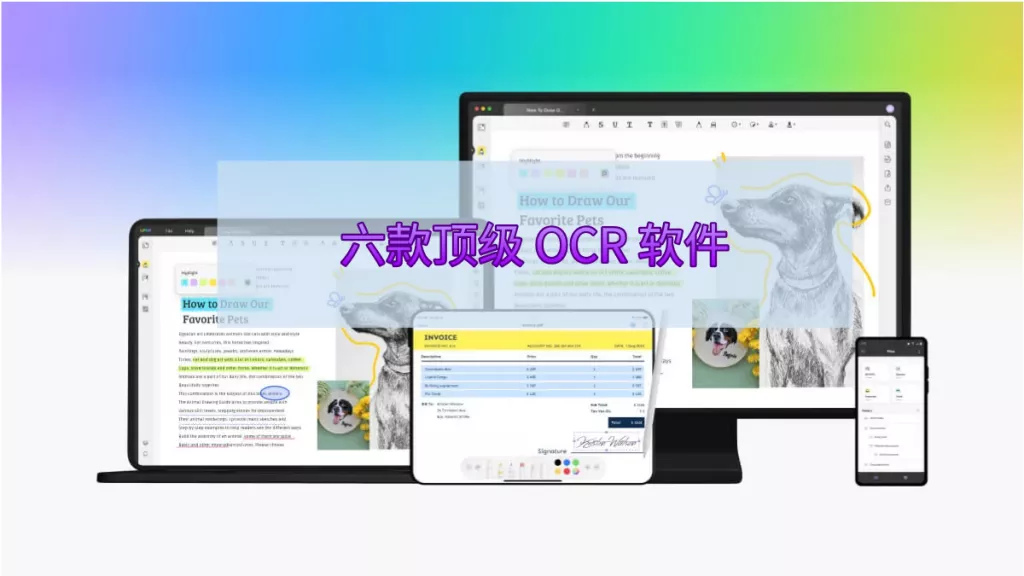如果你有个特别大的 PDF 文件,没办法用邮件发给别人,那就需要一款 Mac 版的 PDF 压缩软件,它能把文件大小大幅缩小。但光把文件变小还不行,还得保证文件原来的质量不受影响,所以选对合适的 PDF 压缩工具就特别重要。在这篇指南里,我们帮你简化选择过程,介绍几款好用的 Mac 版 PDF 压缩工具。
六款顶尖 Mac 版 PDF 优化工具
下面几款 Mac 版 PDF 压缩工具值得推荐,大家可以参考选择:
1.UPDF – AI PDF 压缩工具
要是你想找个能在不损失质量的情况下压缩 PDF 文件大小的 Mac 工具,UPDF 绝对是首选。它有多种压缩模式,还有四种不同的压缩质量选项能灵活搭配,满足大家不同需求。而且它的界面很直观,点一点就能轻松完成压缩操作。赶紧下载试试吧!
操作步骤:下载并打开 UPDF,导入 PDF 文件。在顶部工具栏选 “另存为其他”,从弹出菜单里点 “减小文件大小”。选好合适的文件质量,点 “另存为” 就完成压缩了。
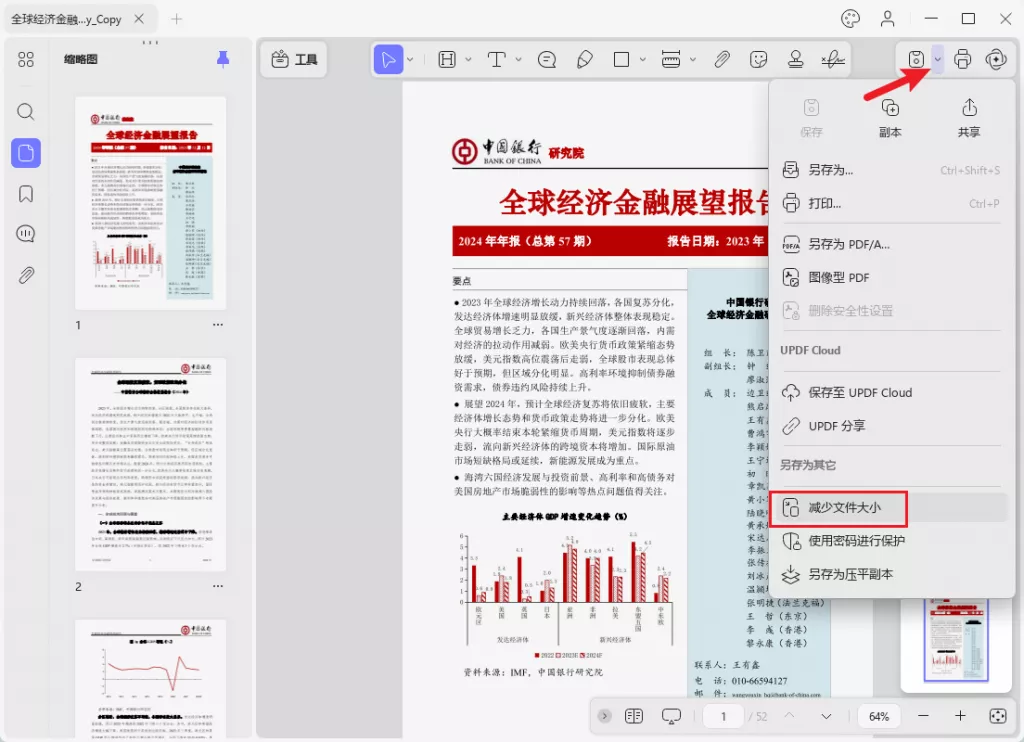
UPDF 的其它功能:
- 阅读与注释:UPDF具有丰富的注释工具,能轻松添加评论、高亮文字、标注笔记等。
- 文字与图片编辑:可以直接改 PDF 里的文字内容、字体、大小、颜色;图片也能调整尺寸、裁剪、替换、复制等。
- 页面整理:能提取、替换、插入、旋转、重新排序或删除页面,管理 PDF 结构很方便。
- AI 功能:能做 PDF 摘要、翻译、内容解释这些智能化操作。
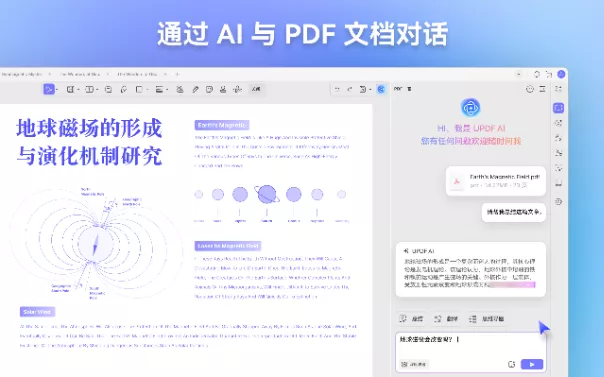
2.预览
预览 是 macOS 系统自带的应用程序,免费、界面简单容易上手,适合习惯苹果生态的同学。它不仅能打开 PDF 文件,还有基础编辑功能。
压缩步骤:打开 PDF 文件后,点 “文件> 另存为”,在下拉菜单选 “缩小文件大小”,系统自动完成压缩。

- 优点:免费、操作简单,适合临时压缩。
- 缺点:编辑功能有限,不能自己设定压缩质量或文件大小。
3.Cisdem PDF
Cisdem 是个简单的第三方压缩工具,能在不损失质量的前提下调整 PDF 文件大小。免费版能体验基础功能,完整功能得付费购买。
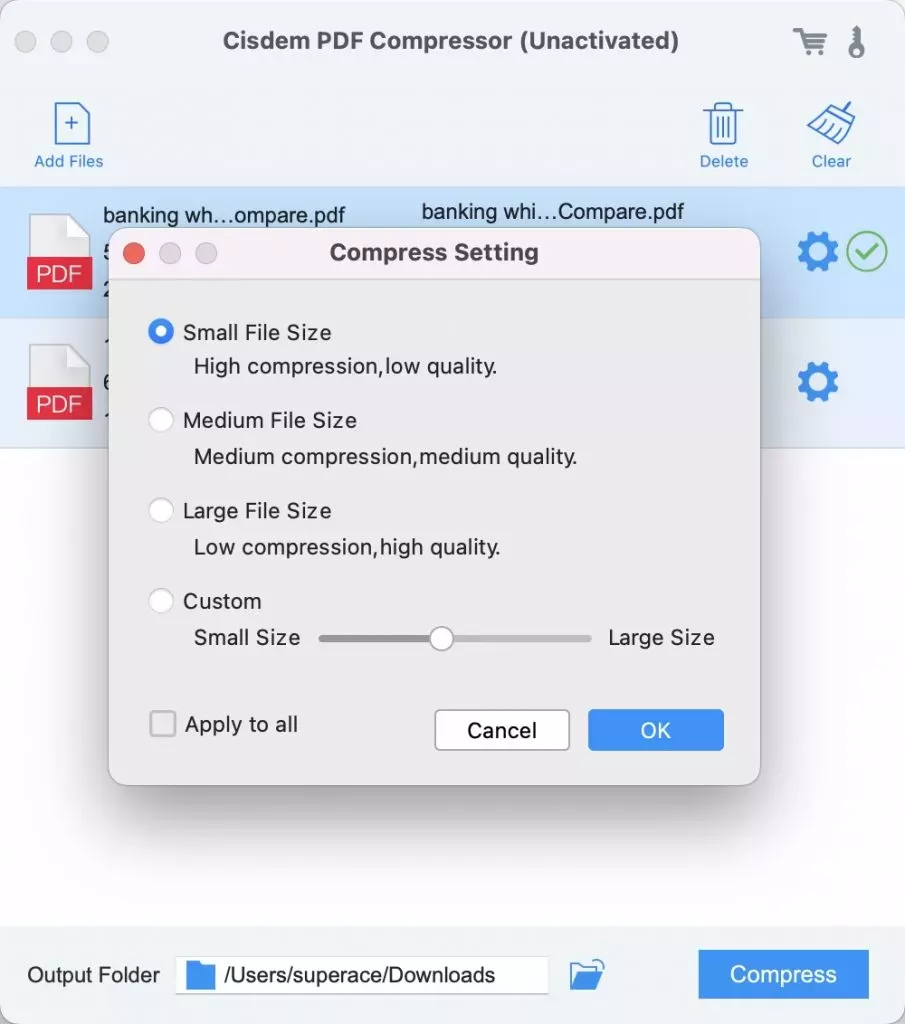
特色:支持一次压缩多个文件,提高处理效率。操作流程简单,导入文件→选择压缩模式→一键执行。
4.VeryPDF Compressor
VeryPDF 是稳定可靠的压缩工具,所有 Mac 系统版本都能用,压缩后能完全保留文件原来的质量、色彩和格式设置。
适用场景:适合经常处理大量 PDF 文件的人,因为它支持批量压缩。还有重视文件原貌保留的用户,像法律文件、设计图稿这些。
5.Enolsoft PDF
Enolsoft 是专业的 PDF 管理工具,主打 “三步快速压缩”:把文件拖到界面→选尺寸与品质→开始压缩。
亮点:支持批量处理,适合企业用户或使用频繁的人。压缩后能保留原始版面配置,和 UPDF 一样兼顾质量和体积。
6.PDFOptim
PDFOptim 界面简洁,支持批量压缩多个文件,压缩时能保证文件布局和质量不变,适合需要快速处理多个文件的用户。
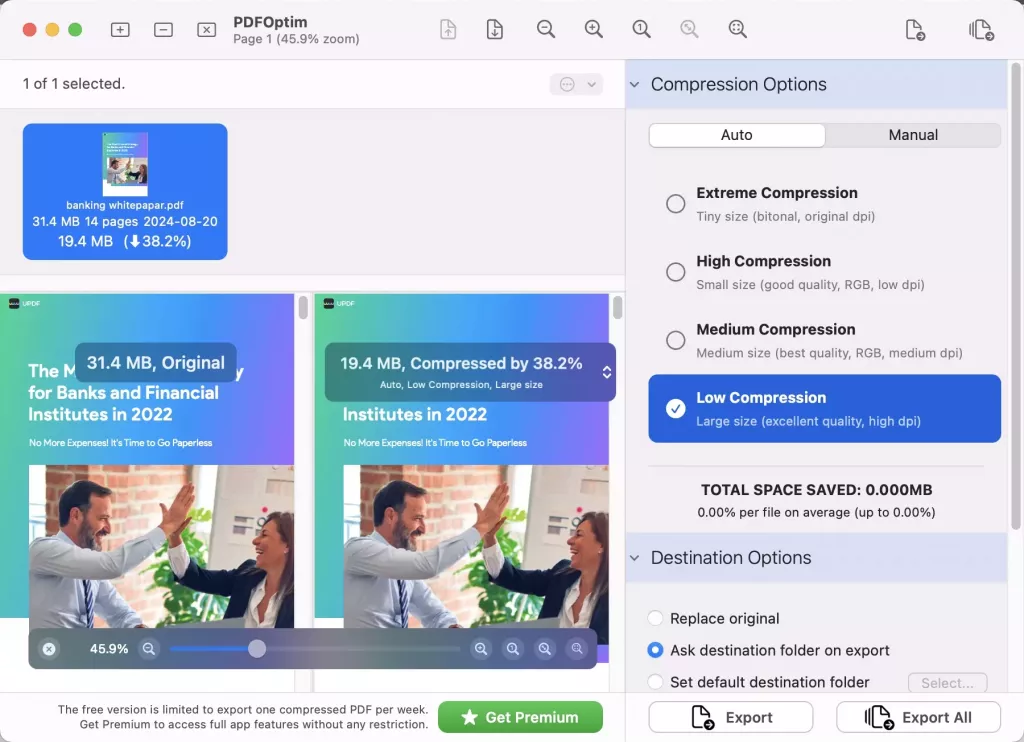
哪款 Mac PDF 压缩工具最适合你?
以下是六款工具的功能对比表,能帮你快速判断自己的需求。UPDF 评分高、功能多,还能跨平台使用,尤其适合需要 AI 功能、编辑功能或者跨设备使用的用户。而且一个授权全平台通用,性价比超高!要是你很喜欢它,可以升级到 UPDF Pro,解锁全部功能。

压缩 PDF 文件的常见问题
Q1:Adobe 有 PDF 压缩工具吗?
A:有,Adobe 提供在线压缩服务,但推荐用 UPDF,它能选四种压缩质量,更灵活。
Q2:Mac 上最好的 PDF 压缩工具是哪款?
A:看需求。要是只需要单一压缩功能,免费的 Preview 就行;要是追求多功能和效率,UPDF 性价比最高。
Q3:为什么需要压缩 PDF?
A:主要是为了方便用邮件分享文件(很多邮件服务限制附件大小),或者节省储存空间。
Q4:有免费的 Mac 压缩工具吗?
A:有,像自带的 Preview,但只有一种质量选项;UPDF 有四种压缩等级,免费体验后再决定买不买。
总结
本文介绍的六款 Mac PDF 压缩工具各有特点。要是你想一次解决压缩、编辑、AI 功能等多个需求,UPDF 是最全面的选择。它界面直观、支持多平台,性价比高,适合个人、学生、企业等各种场景。赶紧下载,体验高效的 PDF 管理吧!
 UPDF
UPDF AI 网页版
AI 网页版 Windows 版
Windows 版 Mac 版
Mac 版 iOS 版
iOS 版 安卓版
安卓版

 AI 单文件总结
AI 单文件总结 AI 多文件总结
AI 多文件总结 生成思维导图
生成思维导图 深度研究
深度研究 论文搜索
论文搜索 AI 翻译
AI 翻译  AI 解释
AI 解释 AI 问答
AI 问答 编辑 PDF
编辑 PDF 注释 PDF
注释 PDF 阅读 PDF
阅读 PDF PDF 表单编辑
PDF 表单编辑 PDF 去水印
PDF 去水印 PDF 添加水印
PDF 添加水印 OCR 图文识别
OCR 图文识别 合并 PDF
合并 PDF 拆分 PDF
拆分 PDF 压缩 PDF
压缩 PDF 分割 PDF
分割 PDF 插入 PDF
插入 PDF 提取 PDF
提取 PDF 替换 PDF
替换 PDF PDF 加密
PDF 加密 PDF 密文
PDF 密文 PDF 签名
PDF 签名 PDF 文档对比
PDF 文档对比 PDF 打印
PDF 打印 批量处理
批量处理 发票助手
发票助手 PDF 共享
PDF 共享 云端同步
云端同步 PDF 转 Word
PDF 转 Word PDF 转 PPT
PDF 转 PPT PDF 转 Excel
PDF 转 Excel PDF 转 图片
PDF 转 图片 PDF 转 TXT
PDF 转 TXT PDF 转 XML
PDF 转 XML PDF 转 CSV
PDF 转 CSV PDF 转 RTF
PDF 转 RTF PDF 转 HTML
PDF 转 HTML PDF 转 PDF/A
PDF 转 PDF/A PDF 转 OFD
PDF 转 OFD CAJ 转 PDF
CAJ 转 PDF Word 转 PDF
Word 转 PDF PPT 转 PDF
PPT 转 PDF Excel 转 PDF
Excel 转 PDF 图片 转 PDF
图片 转 PDF Visio 转 PDF
Visio 转 PDF OFD 转 PDF
OFD 转 PDF 创建 PDF
创建 PDF PDF 转 Word
PDF 转 Word PDF 转 Excel
PDF 转 Excel PDF 转 PPT
PDF 转 PPT 企业解决方案
企业解决方案 企业版定价
企业版定价 企业版 AI
企业版 AI 企业指南
企业指南 渠道合作
渠道合作 信创版
信创版 金融
金融 制造
制造 医疗
医疗 教育
教育 保险
保险 法律
法律 政务
政务



 常见问题
常见问题 新闻中心
新闻中心 文章资讯
文章资讯 产品动态
产品动态 更新日志
更新日志